- 系统
- 教程
- 软件
- 安卓
时间:2020-07-30 来源:u小马 访问:次
我们在使用Win10系统的时候,总会遇到一些让人困扰的问题,比如有小伙伴遇见过win10系统虚拟连接错误800错误的问题,你是不是不知所措了呢?怎么才可以解决win10系统虚拟连接错误800错误呢?下面小编给大家分享关于win10系统虚拟连接错误800错误的技巧,一起来看看吧。
技巧步骤如下:
1、首先,确认登陆的账号密码和ip地址是否正确,是可以正常使用的账号和ip。(大家可以尝试用手机连接ip试试看,或者是叫其他朋友测试看看这个账号能不能使用。)
如确认好是能使用的账号,那么检查一下本地是否能pinG通这个ip地址。
确认过后,此时可以在尝试更换ppTp或者是L2Tp模式的方式连接看看能否成功。
温馨提示:由于网络是存在不稳定因素的,有可能封掉了部分端口协议,所以建议更换模式连接。
2、设置好虚拟连接后,但是连接不上,提示错误800。
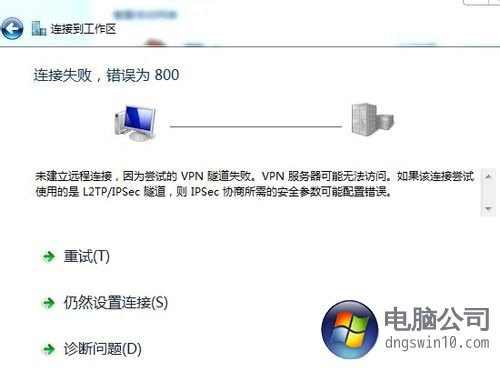
3、打开网络和共享中心。
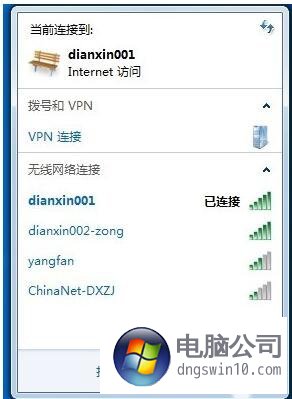
4、选择更改适配器设置。
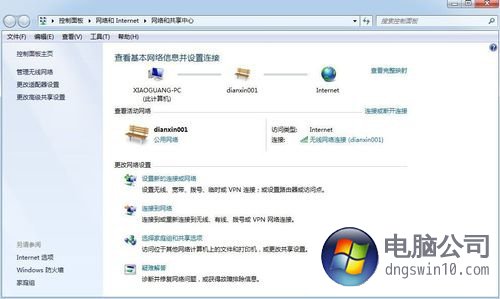
5、在刚创建好的连接,点击右键属性。
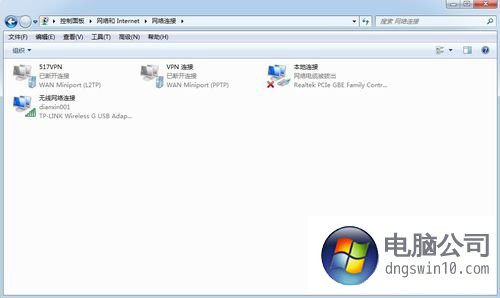
6、出现的页面,选择安全,看看类型和数据加密是默认选择的什么设置。
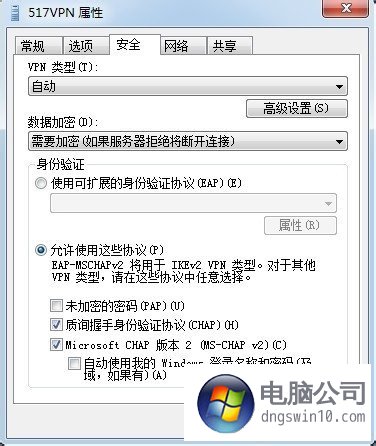
7、点开设置,选择ppTp模式,或者是L2Tp模式。
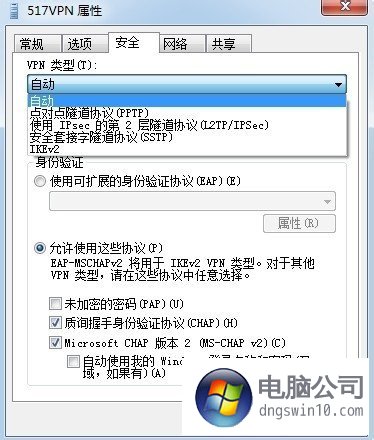
8、数据加密可以选择不允许或者是其他的设置。
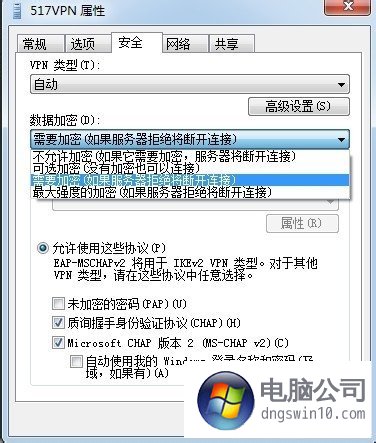
9、选择好以后在尝试连接。

10、出现正在验证用户名和密码,那么就意味着已经能连接成功了。

11、此时已经连接成功,可以正常的浏览网页了。
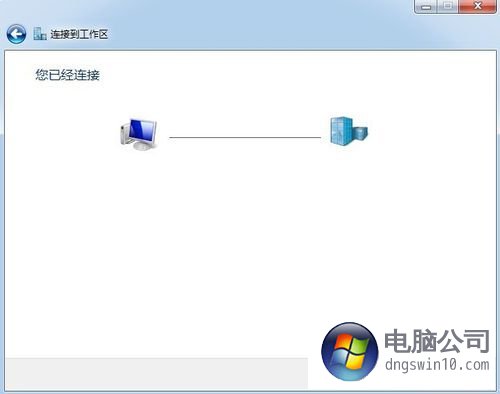
上述就是Win10虚拟连接错误800错误的解决技巧,你学会了吗?如果你也遇到了这样的问题,可以参照小编的方法操作哦,想要了解更多Win10方面的技巧,请多多关注Win10镜像官网~~~





